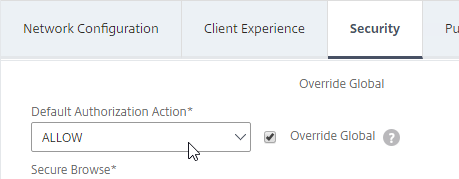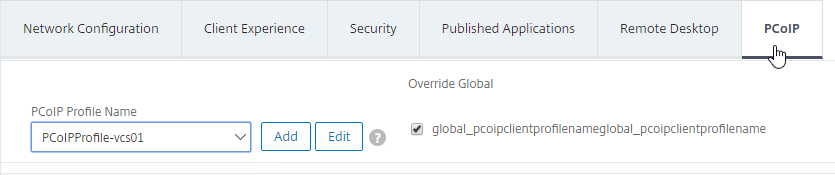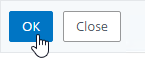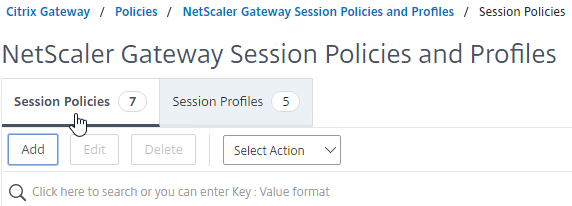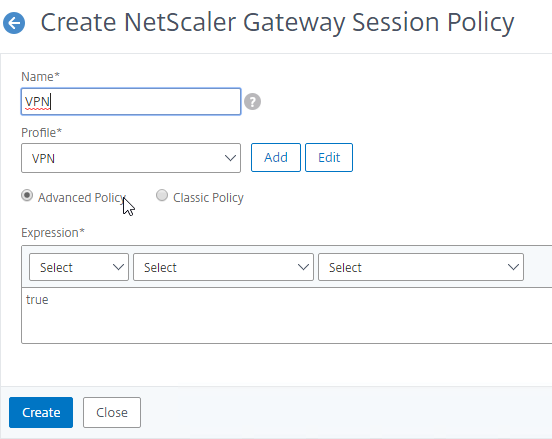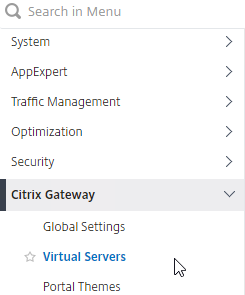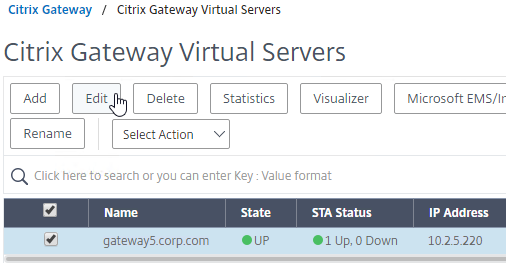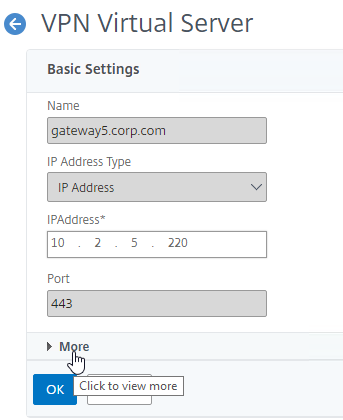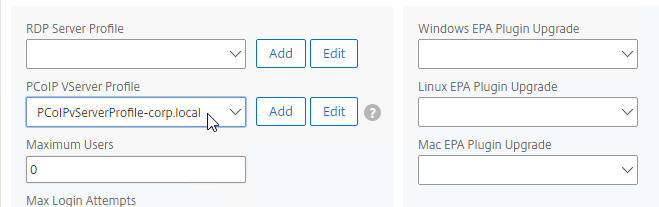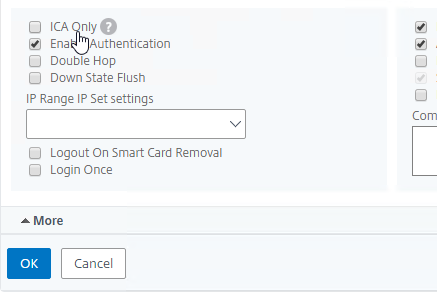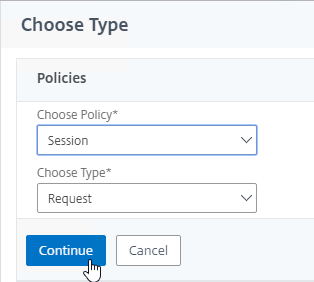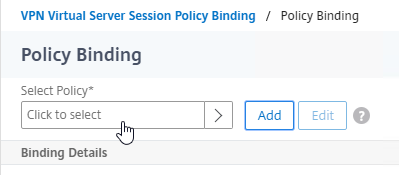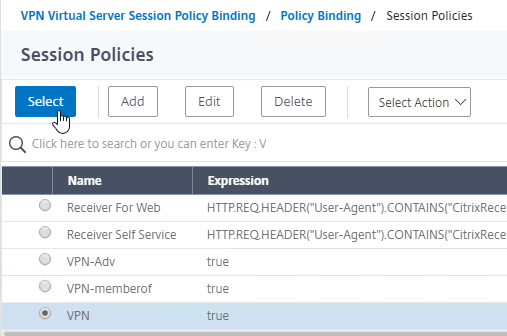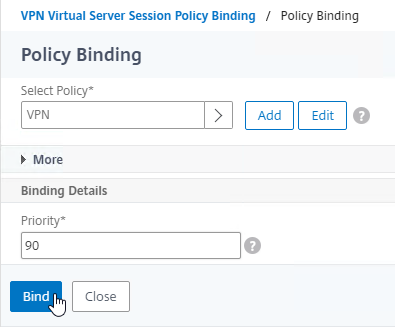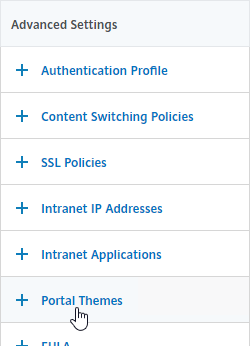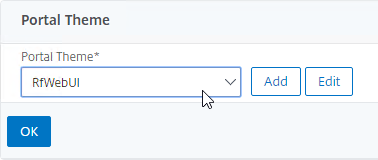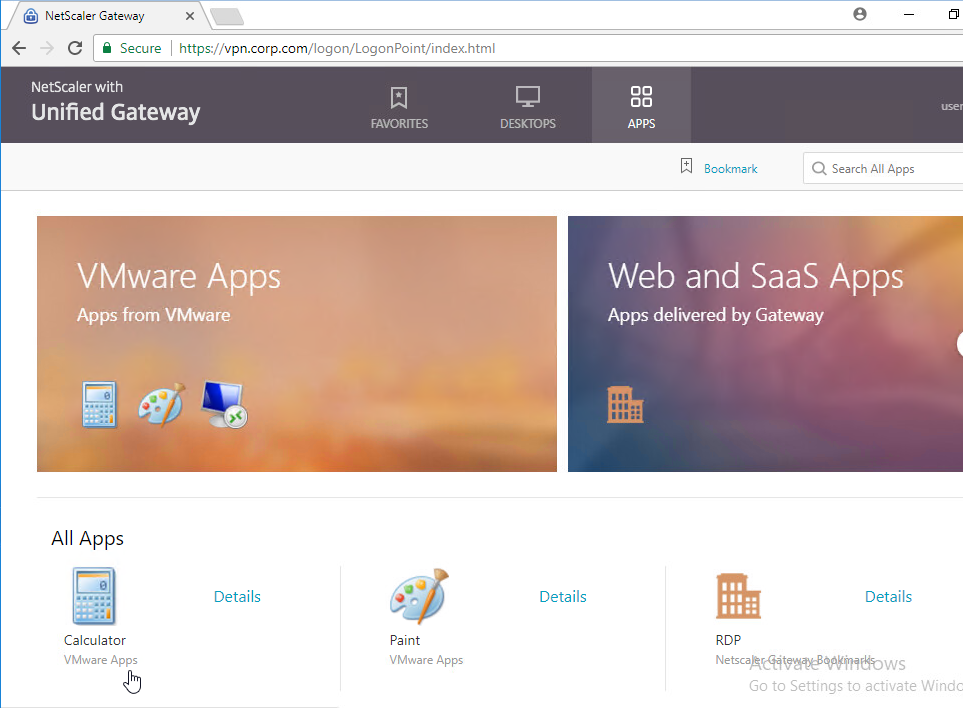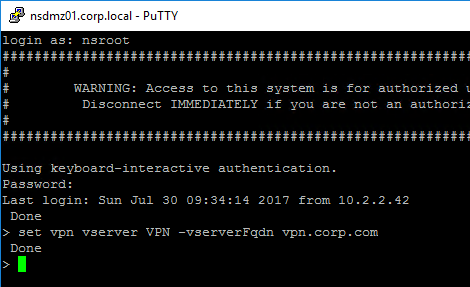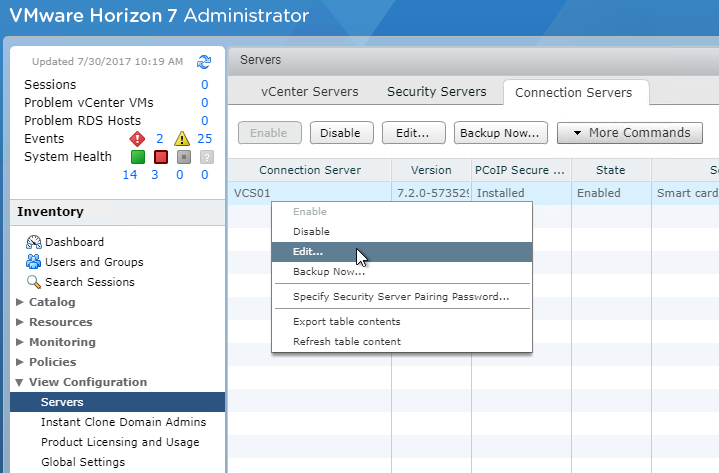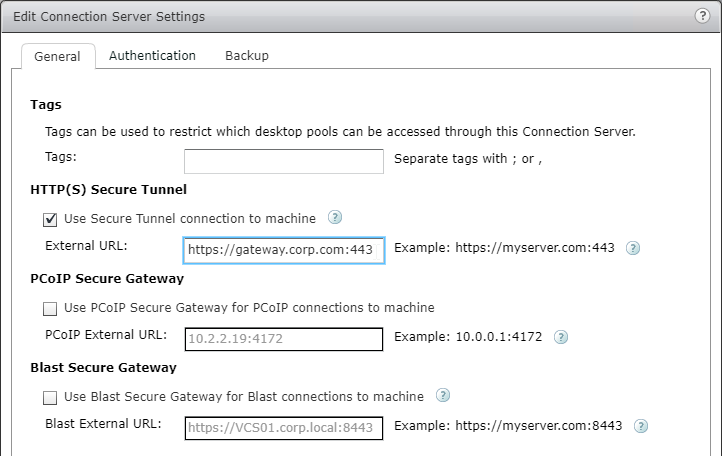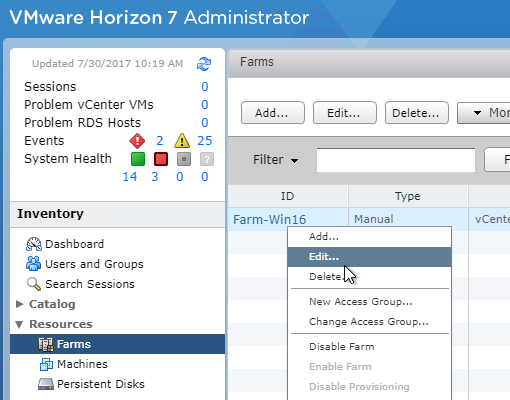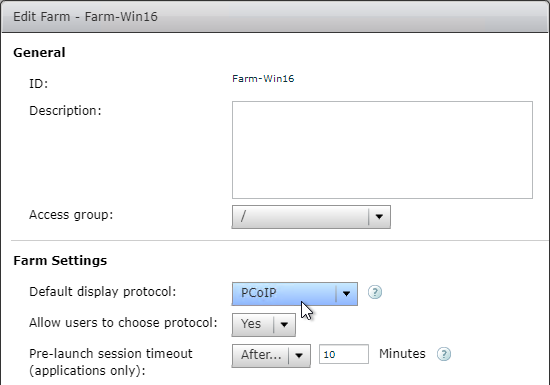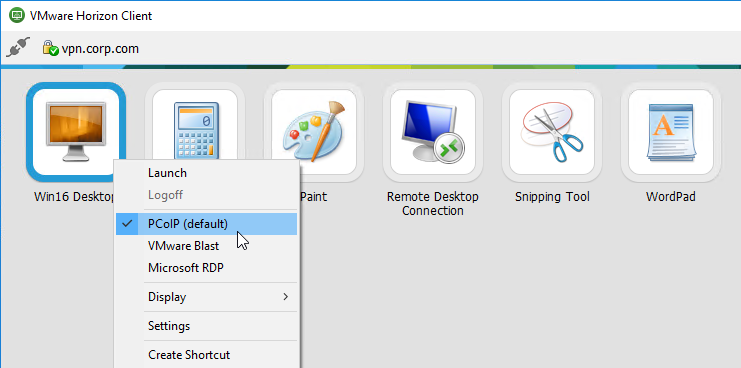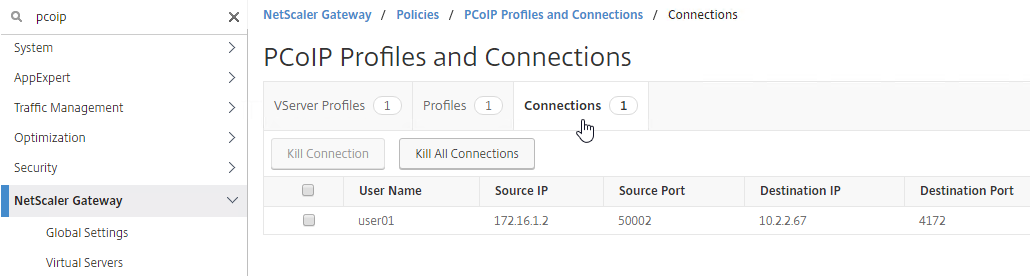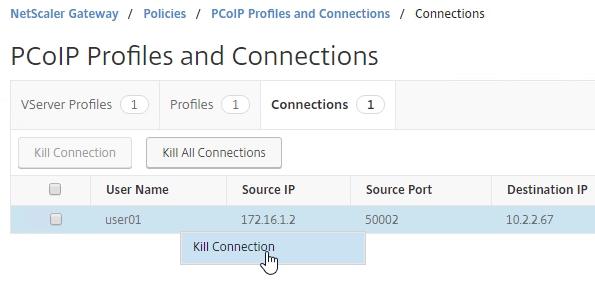Использует ли Citrix Pcoip
Как настроить Netscaler Gateway включенную поддержку PCOIP Proxy для VMWare
Краткое содержание:
В этой статье мы обсудим, как настроить Netscaler Gateway, чтобы включить поддержку PCOIP Proxy для VMWare. Мы рассмотрим предпосылки, создавая профили PCOIP и политики/профили сессии.
Предварительные условия:
– NetScaler версия: NetScaler 12.0 или новее. Убедитесь, что вы используете Build 51 или новее для NAT.
– Отключить горизонт http (s) безопасного туннеля и защитный шлюз Pcoip на серверах подключения горизонта, которые Netscaler будут прокси -подключения к прокси -соединениям с.
– Настройте настройки настольных пулов и RDS Farms для использования PCOIP в качестве протокола по умолчанию.
– Убедитесь, что TCP 4172, UDP 4172 и TCP 443 открыты от клиентов Horizon до VIP Citrix Gateway.
– Убедитесь, что TCP 4172 и UDP 4172 открыты от NetScaler Snip до всех внутренних агентов горизонта.
Профиль PCOIP:
Чтобы создать профиль PCOIP:
- Перейдите к «Citrix Gateway»> «Политики»> «Pcoip».
- Справа, на панели «Профили и соединений” PCOIP создайте профиль Vserver и профиль PCOIP.
- Для профиля Vserver введите имя и укажите имя домена Active Directory для единого входа на сервер подключения к горизонту.
- Для профиля PCOIP введите имя и предоставьте URL внутреннего соединения для внутреннего VMware Horizon View Servers.
Политика сессии/профиль:
Чтобы создать или отредактировать политику/профиль сеанса с помощью Pcoip Proxy включено:
- Перейдите к «Citrix Gateway»> «Политику»> «Сессия».
- Справа выберите вкладку «Профили сеанса».
- Создать или редактировать профиль сеанса сеанса NetScaler Gateway.
- Убедитесь, что «доступ к клиенту» установлен на «на вкладке« Опыт клиента ».
- Установите «Действие по умолчанию по умолчанию», чтобы «разрешить» на вкладке «Безопасность».
- На вкладке «Pcoip» выберите необходимый профиль PCOIP.
- Нажмите «Создать» или «ОК», чтобы закончить создание или редактирование профиля сеанса.
- Если вы создали новый профиль сеанса, создайте соответствующую политику сеанса.
Вопросы:
- Q1: Какова требуемая версия NetScaler для поддержки PCOIP Proxy?
- A1: Netscaler 12.0 или более новое требуется для поддержки PCOIP Proxy.
- Q2: Что должно быть отключено на серверах подключения горизонта?
- A2: Защитный туннель Horizon HTTP (S) и защитный шлюз PCOIP должен быть отключен на серверах подключения горизонта.
- Q3: Что должно быть установлено в качестве протокола по умолчанию для настольных бассейнов и RDS Farms?
- A3: PCOIP должен быть установлен в качестве протокола по умолчанию для настольных бассейнов и ферм RDS.
- Q4: Какие порты должны быть открыты для общения?
- A4: TCP 4172, UDP 4172 и TCP 443 должны быть открыты от клиентов Horizon до VIP Citrix Gateway, а TCP 4172 и UDP 4172 должны быть открыты от Netscaler Snip ко всем внутренним агентам Horizon.
- Q5: Как создать профиль PCOIP?
- A5: Чтобы создать профиль PCOIP, перейдите к «Citrix Gateway»> «Политики»> «PCOIP» и создайте профиль Vserver и профиль PCOIP.
- Q6: Как создать политику/профиль сеанса с включенным PCOIP Proxy?
- A6: Чтобы создать политику/профиль сеанса с включенным PCOIP Proxy, перейдите к «Citrix Gateway»> «Политики»> «сеанс» и создайте или редактируйте профиль сеанса шлюза Netscaler с необходимым профилем PCOIP.
Обратите внимание, что статья написана на основе моего личного опыта и может не охватывать все возможные конфигурации или сценарии.
Как настроить Netscaler Gateway включенную поддержку PCOIP Proxy для VMWare
Свяжите созданный профиль Pcoip Vserver и политику сеанса с виртуальным сервером Citrix Gateway:
Pcoip Proxy – Netscaler Gateway 12 / Citrix Gateway 12.1
Netscaler Gateway 12.0 и Citrix Gateway 12.1 и более новая поддержка протокола PC-Over-IP (PCOIP), который представляет собой протокол удаленного дисплея для нескольких нецитриксных решений VDI, включая VMware Horizon. PCOIP аналогичен протоколу Citrix HDX/ICA и протоколу Microsoft RDP. PCOIP использует UDP -порт 4172.
- VMware Blast в настоящее время не поддерживается
Когда PCOIP проксирован через шлюз Citrix, Citrix Gateway может заменить традиционные решения для удаленного доступа PCOIP, такие как сервер безопасности Horizon или VMware Unified Access Gateway.
Предварительные условия
- NetScaler версия – Netscaler 12.0 или новее.
- Построить 51 и новее для NAT
- Убедитесь, что горизонт HTTP (S) Безопасный туннель и PCOIP Безопасный шлюз не включены на серверах подключения к горизонту, которые NetScaler подключится к прокси -подключениям к.
- Настройка настольных бассейнов и RDS Farms для использования Pcoip как протокол по умолчанию.
- TCP 4172, UDP 4172 и TCP 443 открыты от клиентов Horizon до VIP Citrix Gateway.
- TCP 4172 и UDP 4172 открыты из NetScaler Snip ко всем внутренним агентам горизонта.
PCOIP -профиль
Чтобы создать профиль PCOIP:
- В графическом интерфейсе NetScaler Management перейдите к Citrix Gateway >Политики>Pcoip.
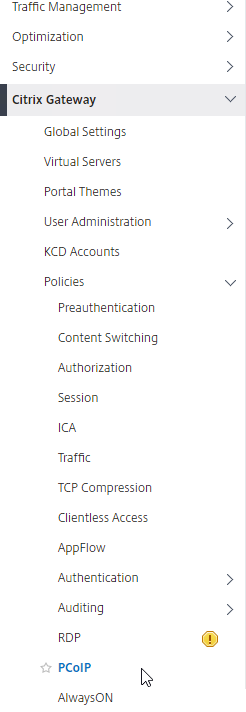
- Справа, в Профили PCOIP и соединения Панель, вы создадите профиль Vserver и профиль PCOIP.
- Чтобы создать профиль Vserver, на Профили Vserver Вкладка, нажмите Добавлять.
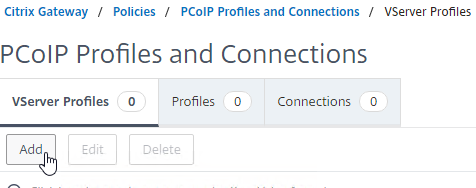
- Введите имя для профиля Vserver. Единственная цель профиля Vserver – указать имя домена Active Directory, так что назовите его соответственно.
- Введите имя домена Active Directory, которое будет использоваться для отдельного входа на сервер подключения Horizon, а затем нажмите Создавать.
- Примечание. Поддерживается только один домен Active Directory для виртуального сервера NetScaler Gateway. Кроме того, доменное имя, указанное здесь, отображается в клиенте Horizon.
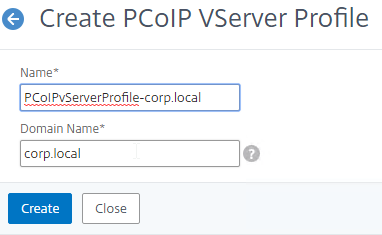
- Чтобы создать профиль PCOIP, на Профили Вкладка, нажмите Добавлять.
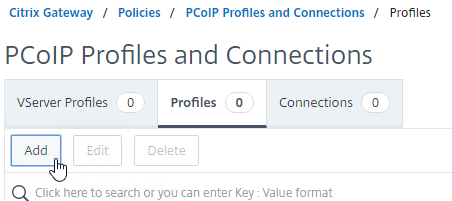
- Введите имя для профиля PCOIP. Профиль PCOIP указывает внутреннее имя DNS для горизонта, так что назовите его соответственно.
- Введите URL внутреннего соединения для внутреннего VMware Horizon View Servers, а затем нажмите Создавать. NetScaler Snip должен иметь возможность подключиться к этому URL.
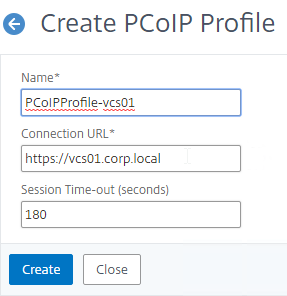
Политика/профиль сессии
Чтобы создать или редактировать политику/профиль сессии, в котором включен PCOIP Proxy:
- Перейдите к Citrix Gateway >Политики>Сессия.
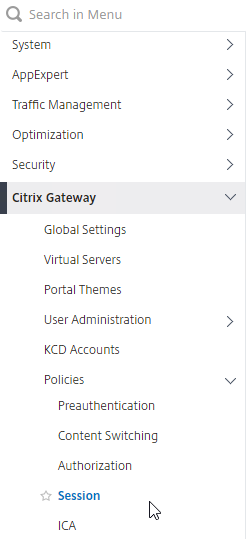
- Справа выберите СессияПрофили вкладка.
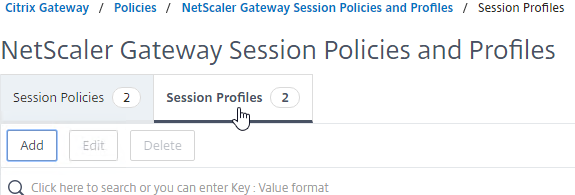
- На Сеанс и профили сеанса шлюза NetScaler страница, создать или редактировать профиль сеанса шлюза NetScaler.
- Чтобы создать профиль сеанса сеанса NetScaler, нажмите Добавлять, и предоставить имя.
- Чтобы отредактировать профиль сеанса сеанса NetScaler Gateway, выберите профиль и нажмите Редактировать.
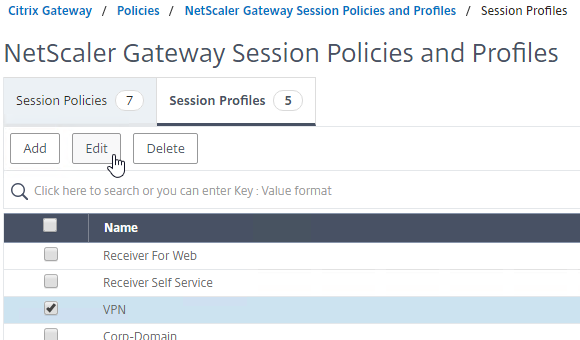
- На Клиентский опыт вкладка, убедитесь, что Клиентский доступ к клиенту значение установлено на На.
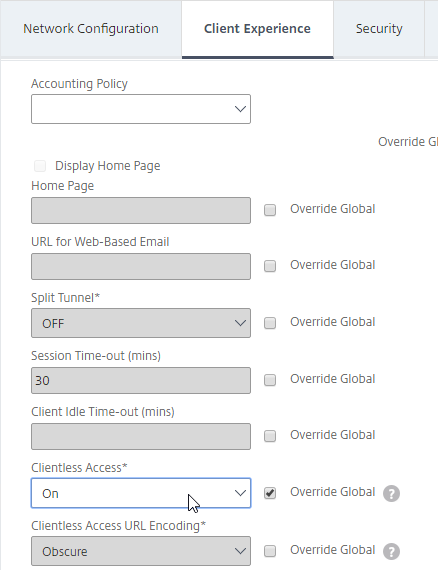
- На Безопасность вкладка, убедитесь, что Действие авторизации по умолчанию значение установлено на ПОЗВОЛЯТЬ.
- На Pcoip Вкладка, выберите требуемый профиль PCOIP. Примечание. Вы также можете создать или редактировать профили PCOIP с этой вкладки.
- Нажимать Создавать или ХОРОШО Чтобы закончить создание или редактирование профиля сеанса.
- Если вы создали новый профиль сеанса, то вы также должны создать соответствующую политику сеанса.
- Перейдите к Конфигурация >Citrix Gateway >Политики >Сессия.
- Справа выберите Сессионные политики вкладка.
- Нажимать Добавлять.
- Укажите имя для политики сеанса и выберите требуемое имя профиля сеанса в Профиль падать.
- В области выражения тип истинный (Синтаксис по умолчанию или расширенная политика), а затем нажмите Создавать.
Виртуальный сервер шлюза
Свяжите созданный профиль Pcoip Vserver и политику сеанса с виртуальным сервером Citrix Gateway:
- Идти к Citrix Gateway> Виртуальные серверы.
- Справа, либо Добавлять новый виртуальный сервер Citrix Gateway, или Редактировать существующий виртуальный сервер Citrix Gateway.
- Если вы редактируете существующий виртуальный сервер Citrix Gateway, в Базовые настройки раздел, нажмите значок карандаша.
- Как для добавления, так и для редактирования, в Базовые настройки раздел, нажмите Более.
- Использовать Pcoip Vserver Profile раскрытие для выбора необходимого профиля pcoip Vserver.
- Прокрутите вниз и убедитесь, что только ICA не контролирована. Затем нажмите ХОРОШО Чтобы закрыть Базовые настройки раздел.
- Если вы создаете новый виртуальный сервер Citrix Gateway, свяжите сертификат, и связывать Политика аутентификации LDAP.
- Затем прокрутите вниз до Политики раздел и нажмите значок плюс.
- А Выберите тип страница по умолчанию Сессия и Запрос. Нажимать Продолжать.
- в Переявление политики раздел, нажмите на Нажмите, чтобы выбрать.
- Нажмите кнопку радиоприемника рядом с необходимой политикой сеанса, в которой настроен профиль PCOIP, а затем нажмите синий Выбирать кнопка в верхней части окна.
- Обратно в Переявление политики Страница, нажмите Связывать.
- Если вы хотите использовать веб -браузер для подключения к VMware Horizon, то справа, под Расширенные настройки, добавить Портальные темы раздел. Если вы используете только клиент Horizon для подключения к шлюзу Citrix, то вы доне’Т должен выполнить этот шаг.
- Использовать Портальная тема выпадает, чтобы выбрать Rfwebui, и нажмите ХОРОШО.
- Horizon Опубликованные значки добавляются на портал Rfwebui.
- Использовать Портальная тема выпадает, чтобы выбрать Rfwebui, и нажмите ХОРОШО.
- Чтобы обеспечить поддержку NAT, SSH для NetScaler для доступа к CLI.
- Запустить команду Установить vpn vserver myvservername -vserverfqdn myfqdn. Это заставляет NetScaler отправлять FQDN обратно в клиент Horizon, что позволяет ему подключаться к публичному IP -адресу вместо личного IP -адреса DMZ. К сожалению, эта обстановка недоступна в графическом интерфейсе Netscaler.
- Запустить команду Установить vpn vserver myvservername -vserverfqdn myfqdn. Это заставляет NetScaler отправлять FQDN обратно в клиент Horizon, что позволяет ему подключаться к публичному IP -адресу вместо личного IP -адреса DMZ. К сожалению, эта обстановка недоступна в графическом интерфейсе Netscaler.
Конфигурация горизонта
- В администраторе горизонта, перейти к Просмотреть конфигурацию >Серверы. Отредактируйте сервер соединений горизонта, который подключается Citrix Gateway к.
- На Общий Вкладка, снятие снятия PCOIP Безопасный шлюз.
- В Citrix Gateway 12.1 Build 49 и более новее, чтобы включить перенаправление USB, включить защитный туннель HTTP (S) и введите внешний FQDN для Citrix Gateway.
- Нажимать ХОРОШО когда закончите.
- В Ресурсы >Фермы, Редактировать свои фермы RDS.
- Установить Протокол отображения по умолчанию к Pcoip.
- Установить Протокол отображения по умолчанию к Pcoip.
Обновить выражение переключения контента для Unified Gateway
Если ваш виртуальный сервер Citrix Gateway находится за унифицированным шлюзом (виртуальный сервер переключения контента), то вы должны обновить выражение переключения контента, чтобы включить пути URL PCOIP.
- В графическом интервале NetScaler перейдите к Конфигурация>Управление трафиком> Переключение контента> Политики.
- Справа выберите политику переключения контента Unified Gateway, а затем нажмите Редактировать.
- Добавить следующее выражение под Выражение область, а затем нажмите ХОРОШО.
|| http.req.URL.путь.EQ ("/Broker/xml") || http.req.URL.путь.EQ ("/Broker/Resources") || http.req.URL.путь.уравнение ("/pcoip-client")Используйте прокси -сервер PCOIP Citrix Gateway
- Для подключения вы должны установить Client Horizon View Client на клиентском устройстве. После установки вы можете использовать клиент Horizon View’S пользовательский интерфейс для подключения к Citrix Gateway, или вы можете использовать страницу портала Citrix Gateway Rfwebui, чтобы просмотреть значки, опубликованные на Horizon.
- Чтобы просмотреть активные соединения PCOIP в NetScaler, перейти к Citrix Gateway> Политики> PCOIP.
- Справа переключитесь на Соединения вкладка. Активные сеансы отображаются со следующими данными: Имя пользователя, Horizon View Client IP и Horizon View Agent IP IP.
- Чтобы завершить соединение, щелкнуть правой кнопкой мыши подключение и нажмите Убить связь. Или нажмите Убейте все разъединения Чтобы прекратить все соединения PCOIP.
CLI команды
Вот команды CLI для конфигурации, показанной выше.
Добавить ssl certkey wildcardcorpcom -cert wildcardcorpcom.PFX -Key WildCardCorpcom.PFX -Inform PFX -PassCrypt "ABC" добавить аутентификацию LDAPAction AD01 -Serverip 10.2.2.11 -serverport 636 -ldapbase "DC = Corp, DC = Local" -ldapBinddn [email protected] -ldapbinddnpassword abc -Encrypted -Encryptmethod encmthd_3 -ldaploginName samaccountname -groupattrname memberof -subattributenam cs01 -conserverurl "https: // vcs01.корпорация.Локальный "добавить VPN SessionAction vpn -defaultAuthorizationAction ally -liverlessVpnMode на -pcoipProfilEname vcs01 Добавить VPN SessionPolicy VPN True VPN Добавить VPN VServer VPN SSL 10.3.3.13 443 -downstateflush отключен -listenpolicy none -vserverfqdn vpn.корпорация.com -pcoipVserverProfileName corp bind vpn vserver VPN -portaltheme RfWebUI bind vpn vserver VPN -policy AD01 -priority 100 bind vpn vserver VPN -policy VPN -priority 100 -gotoPriorityExpression NEXT -type REQUEST -urlName RDP bind ssl vserver VPN -certkeyName WildcardCorpCom
Опубликовано 22 декабря 2018 г. Автор Карл Сталлера
19 Мысли о “Pcoip Proxy – Netscaler Gateway 12 / Citrix Gateway 12.1”
Дискман HSU говорит:
Привет Карл, продолжая вопрос ниже, мы обнаружили, что существует несоответствие шифрования SSL (метод дигеста) между прокси -сервером NetScaler Pcoip и Horizon CS. Отслеживая пакеты вперед и назад, последнее CS (2206/2209) требует SHA-512, тогда как NetScaler поддерживает только SHA-1 и SHA-256, есть ли какое-либо решение, способное использовать это узкое место? Спасибо!
Дискман HSU говорит:
Привет, Карл, понятия не имею, почему мои приложения Horizon не могут быть запущены (в конечном итоге клиент Horizon сохраняется как вращение и серо-серого цвета) всякий раз, когда посещение шлюза Citrix, сопровождаемого конфигурацией PCOIP, как вы делаете, тогда как приложения могут быть запущены, если посещение баланса нагрузки преуспевает с сервером Connection Connection/Service. Можете ли вы, пожалуйста, посоветуйте? Спасибо!
Цитрикс богиня говорит:
Я знаю это довольно старая статья. Мне было интересно, смог ли кто -нибудь получить сброс пароля для работы на клиенте Horizon. Он работает в Интернете, но просто сидит подключаясь от клиента.
Ларри говорит:
Привет, Карл, спасибо за информацию. Мой клиент настроил Citrix Gateway с VMware Horizon с помощью PCOIP успешно. Но они должны проверить подлинность дважды: первое, вход в систему SSL VPN и во -вторых, войти в VMware Workspace. Пользователи аутентификации из той же рекламы. Так можем ли мы настроить однопорядку на? Если возможно, пожалуйста, помогите, где это настроить.
Наз говорит:
Я настраиваю использование этой статьи все хорошо, но после аутентификации, когда я открываю VDI с помощью целого экрана PCOIP, становится черным с Out Citrix Gateway, он работает нормально, так что могут возникнуть проблемы с конфигурацией Citrix.
Тарун говорит:
Привет, Карл, я хотел понять трафик запуска приложения, я.,e После перечисления приложения. Не могли бы вы поделиться информацией?
Сн говорит:
Отличный пост, вы видели какие -либо проблемы с Linux Thin Client O/S? Устройства Windows работают нормально, но Linux выходит из строя !
Деннис Ли говорит:
Привет Карл, он поддерживал перенаправление диска клиента через Citrix Netscaler Pcoip Proxy?
Томас говорит:
Привет, Карл, отличная статья – вы слышали о любых планах от Citrix для поддержки протокола взрыва в ближайшем будущем в ближайшем будущем?
Карл Сталл говорит:
я’D будьте удивлены, если это не было’T на дорожной карте, но понятия не имею, когда. Может быть, ваша местная команда по продажам Citrix может дать некоторое руководство.
Сяопинг Чен говорит:
Я обнаружил, что NetScaler не может загружать балансировку на 2 сервера соединения с одним Vserver, ISN’t это?
Джош Х говорит:
Привет, Карл! Так что я’M Дает еще один вихрь, используя виртуальный экземпляр SDX SDX, работающий 12.0 51.24. я’В. В.Е. следовали шагам, как на NS, так и на сервере Test Horizon 7 с некоторыми настольными и RDS -пулами на нем. я’Все это построило, я добираюсь до входа в систему NSG, войдите в систему, и … я смотрю на в основном пустую страницу. �� Верхние левые-это “Объединенные шлюз” Логотип (что странно, б/с я’M не использует никаких CSW), и под ним “Пожалуйста, выберите следующее:” с немного пустой пустотой под ним. я’я не уверен, что я’М отсутствует! Здесь’S моя конфигурация:
#Creating профиль Pcoip Vserver и профиль клиента
Добавить vpn pcoipvserverprofile gw_pcoip_prof_vsrvprofile -logindomain домен.Тлд
Добавить vpn pcoipprofile vpn_client_prof_pcoip_test -conserverurl “https: // horizon7v1tst.домен.Тлд” -SessionIdletimeout 121 #Creating профиль и политику сессии
Добавить VPN sessionAction gw_session_prof_pcoiptesting -defaultauthorizationAction allion -clientlessVpnmode на -pcoipprofilename vpn_client_prof_pcoip_test
Добавьте VPN SessionPolicy GW_Session_pol_pcoiptesting ns_true gw_session_prof_pcoiptesting #creating Виртуальный сервер NSG (Just GW, NO CSW/UG
Добавить vpn vserver gw_vsrv_pcoipproxytesting ssl x.Икс.Икс.X 443 -downstateflush отключен -listenpolicy none -pcoipvserverprofilename gw_pcoip_prof_vsrvprofile
Установите SSL VSERVER GW_VSRV_PCOIPPROXYTESTESTING -ERSA от DISAD -SSL3 DISAD -TLS1 DISADAD -TLS11 DISADAD -HSTS включен #Связанный материал в NSG (исключая политику кеширования по умолчанию для осторожности)
Bind vpn vserver gw_vsrv_pcoipproxytesting -policy aute_pol_mgmtguiauth -poriority 100
Bind vpn vserver gw_vsrv_pcoipproxytesting -policy gw_session_pol_pcoiptesting -poriority 100
Bind ssl vserver gw_vsrv_pcoipproxytesting -certkeyname “Digicert Wildcard (2017)” Что мне не хватает? я’М оторван. :/ Понимание, как всегда, ценятся!Карл Сталл говорит:
Дон’T включить HSTS в параметрах SSL. Вместо этого используйте политику переписывания.
Джош Х говорит:
* Плохой немецкий акцент* Veeeeery Интересен! Эта настройка HSTS определенно с этим – я только что подтвердил в своем собственном тестировании. Странный. Хороший звонок по этому! Как только я отключил его и пересмотрел, я автоматически попадал на портал и видел вещи. Итак, вот несколько последующих вопросов об этом, теперь, когда я’У удалось успешно войти в эту вещь:
1. я’В.Е. заметил, что на обычном NSG (без UG), если у меня есть как конфигурация PCOIP, так и конфигурация Citrix в одном и том же профиле сеанса, я должен включить выбор клиентов, чтобы нажать “Клиентский доступ к клиенту” и увидеть оба набора ресурсов. Если я не дону’T, и я отключаю выбор клиентов, он вводит меня непосредственно в сторону магазина, не показывая ни одного из ресурсов View Horizon. Это ожидалось, или я что -то поднял? 2. я’заметил, что при использовании UG для этого я не буду’T есть проблема с выбором клиента; Однако ни одна из значков VMware не показывает. Есть коробки для них, но они’Re пусто, почему квадраты с описаниями. Они запускаются просто отлично – я просто не могу’ Выясните, почему это фактический предварительный просмотр значков’t дисплей. Еще раз спасибо за рок -звезду! ��Карл Сталл говорит:
Портал доступа к клиенту требуется для отображения значков горизонта PCOIP. Портал магазина не подключается к горизонту и, таким образом, может’T показывать значки горизонта.
Джош Х говорит:
Это я понимаю, но я думаю, что вопрос в том, можете ли вы определить поведение по умолчанию после логона, чтобы перейти непосредственно на портал доступа без клиента. Отключение вариантов клиента отправляет вас на портал приемника/магазина, что означает, что вы никогда не видите ни одного из других ресурсов VMware/Web/SaaS. Мой первоначальный ответ на это состоял в том, чтобы перейти от стандартного NSG на UG, но это’S, когда я заметил изображения значков VMware, Don’T появляйтесь – просто белые квадраты.
Карл Сталл говорит:
Убедитесь, что ICA Proxy установлен на выключение, а Clientless установлен на.
Джош Х говорит:
я’я очень рад, что теперь это функция, и что ты’охватывал это здесь. я’Я еще не смог проверить мою конфигура. я’Посмотрите на это подробно на этой неделе, хотя. я’я взволнован, чтобы увидеть эту работу, учитывая все проблемы, которые мы’У был из продукта IDM. Представление ресурсов горизонта через что -то, что не IDM было нашим желанием почти с тех пор, как мы реализовали View Horizon. ржу не могу
Как настроить Netscaler Gateway включенную поддержку PCOIP Proxy для VMWare
В этой статье описывается, как предоставить прокси -сервисы для клиентов VMware через NetScaler Gateway 12.0.
Фон
Предоставьте услуги прокси для клиентов VMware через Netscaler Gateway 12.0-новая функция под названием PC-Over-IP (PCOIP). Эта новая функция может компенсировать задержку или снижение пропускной способности, чтобы убедиться, что пользователи оставались продуктивными в сложных сетевых условиях. NetScaler поддерживает протокол PCOIP решения VDI VMware View.
инструкции
Для настройки шлюза NetScaler для поддержки PCOIP Proxy для VMware Horizon View:
1. Из графического интерфейса NetScaler перейдите к Конфигурация > Netscaler Gateway > Политики > Pcoip.
2. На Профили PCOIP и соединения Страница, создайте профиль Vserver и профиль PCOIP.
3. Чтобы создать профиль Vserver, на Профили Vserver Вкладка, нажмите Добавлять и предоставить Имя и Доменное имя, а затем нажмите Создавать.
Чтобы создать профиль PCOIP, на Профили Вкладка, нажмите Добавлять, Предоставьте имя для профиля PCOIP и предоставьте URL -адрес подключения для VMware Horizon View Server.4. Перейдите к Конфигурация > Netscaler Gateway > Политики > Сессия.
5. На Сеанс и профили сеанса шлюза NetScaler Страница, создать профиль сеанса шлюза NetScaler.
6. Чтобы создать профиль сеанса шлюза NetScaler, выберите Профили сессии Вкладка, нажмите Добавлять, Укажите имя, а затем нажмите Создавать.
7. На Клиентский опыт вкладка, убедитесь, что Клиентский доступ к клиенту значение установлено на На.
8. На Безопасность вкладка, убедитесь, что Действие авторизации по умолчанию значение установлено на ПОЗВОЛЯТЬ.
9. На Pcoip Вкладка, выберите необходимый профиль PCOIP, а затем нажмите Создавать.
10. Перейдите к Конфигурация > Netscaler Gateway > Политики > Сессия.
11. Выбирать Профили сессии Вкладка, нажмите Добавлять, предоставить имя для создания Политика сеанса шлюза NetScaler Gateway, Выберите требуемое имя профиля в раскрывающемся списке, в Выражение тип площади ns_true, а затем нажмите Создавать.
12. Наконец, свяжите созданный профиль PCOIP и политику сеанса с VPN Vserver.
а. Конфигурация > Netscaler Gateway > Виртуальные серверы > Выберите VPN Vserver> Редактировать.беременный. Политики > Плюс символ (+)> Выберите политику ( Сессия)> Выберите тип ( Запрос)> Продолжать.
в. Политические привязки > Плюс символ (+)> Выберите политику (> значок)> выберите вновь созданную политику.
дюймовый. Связывать политику.
эн. Нажимать Сделанный > Сохранить конфигурацию (значок дискету).